7 façons de convertir un PDF en texte
Publié: 2022-02-13Vous voulez convertir un PDF en document texte ? Les PDF peuvent être confortables à lire, mais la tâche d'édition est plus complexe que vous ne le pensez. Alors parfois on préfère le format Word au PDF ? Les documents PDF sont un moyen courant de stocker des données au 21 e siècle. À tout moment, vous devrez peut-être convertir un PDF en texte au format .txt à des fins multiples.
Ici, vous obtiendrez des méthodes en ligne et hors ligne pour convertir. Fichier PDF en fichier .txt. En plus des méthodes en ligne et hors ligne, une méthode premium est disponible. La méthode premium que nous avons recommandée dans l'article ci-dessous est Wondershare PDFelement. C'est la meilleure alternative à Adobe Acrobat DC. Lorsque vous souhaitez acheter Adobe Acrobat Dc et que vous ne voulez pas dépenser beaucoup d'argent, optez pour PDFelement qui offre la meilleure solution.
- LIRE LA SUITE - 7 façons de fusionner plusieurs fichiers PDF en un seul document PDF
- 4 façons de diviser un PDF en plusieurs fichiers (en ligne, hors ligne et gratuit)
Table des matières
Meilleures façons de convertir un PDF en texte
1. Comment transformer un PDF en texte à l'aide de Wondershare PDFelement (Premium Offline - Recommandé)
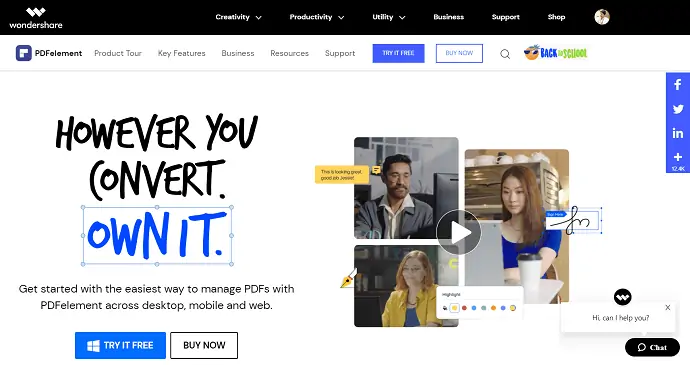
Wondershare PDFElement est personnellement utilisé et recommandé par moi. Bien qu'il s'agisse d'un logiciel payant, le prix n'est rien avant les fonctionnalités qu'il offre et un essai gratuit est disponible. C'est la meilleure alternative à Adobe Acrobat Reader qui offre presque toutes les fonctionnalités pour un prix fixe. Vous pouvez lire notre revue complète de Wondershare PDFElement. Les lecteurs de WhatVwant bénéficient d'une réduction spéciale via cette page à prix réduit.
Tout ce que vous avez à faire est -
- Ouvrez PDFelement et sélectionnez l'option Convertir PDF. Il vous demande de choisir un fichier, de sélectionner le fichier souhaité et d'appuyer sur "ouvrir" .
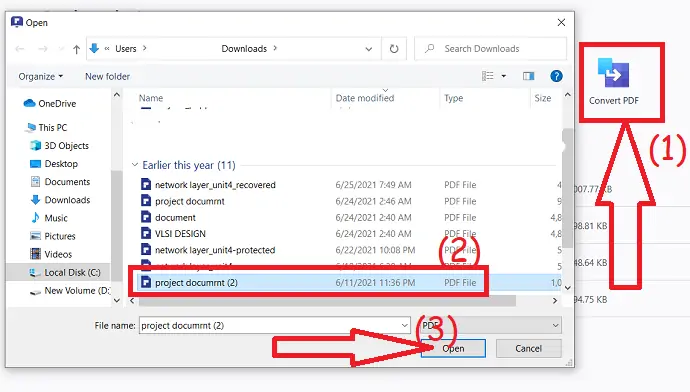
- Ensuite, il vous montrera toutes les options dans lesquelles vous pouvez enregistrer le fichier. Sélectionnez le format de fichier souhaité dans la liste déroulante "Enregistrer sous le type" et la destination, puis cliquez sur "Enregistrer" .
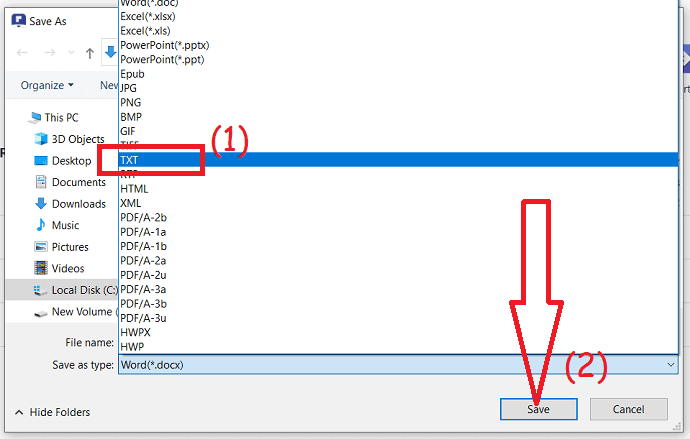
Offre : Nos lecteurs bénéficient de remises spéciales sur tous les produits Wondershare. Visitez notre page de coupons de réduction Wondershare pour les dernières offres.
2. Comment convertir un PDF en texte en ligne gratuitement
Tutoriel vidéo : Comment convertir un PDF en fichier .txt en ligne ?
Si vous souhaitez regarder un didacticiel vidéo au lieu de lire des morceaux de texte, cliquez ici. Sinon, continuez avec les étapes mentionnées après la vidéo.
Cette méthode n'aura besoin que d'une connexion Internet active et d'un navigateur dont presque tous les appareils disposent aujourd'hui. Cette méthode est utile pour les personnes qui n'ont besoin de le faire qu'une fois de temps en temps et qui ne veulent pas de logiciel dédié uniquement à cette fin
Tout ce que vous avez à faire est -
- Ouvrez votre navigateur préféré sur Windows ou Mac et accédez au site Web PDFtoText.
- Sélectionnez l'option "Télécharger des fichiers" et choisissez les fichiers souhaités, vous pouvez ajouter jusqu'à 20 fichiers ensemble.
- Une fois téléchargé, appuyez simplement sur "convertir" , asseyez-vous et détendez-vous jusqu'à ce que les fichiers soient téléchargés.
- Une fois le processus de conversion terminé, il commencera à télécharger un fichier .zip, décompressez-le et vous obtiendrez les fichiers .zip.
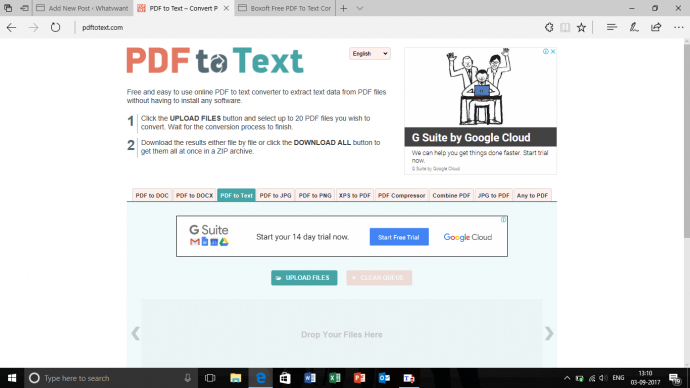
3. Utilisation du convertisseur PDF en texte de Boxoft (gratuit hors ligne)
Ceci est une autre méthode gratuite pour le faire. Il vous oblige à télécharger un logiciel depuis Boxsoft. Vous pouvez le télécharger sur le site Internet de Boxoft. Cela serait utile pour les personnes qui ont besoin de convertir fréquemment des fichiers PDF en texte et qui acceptent d'avoir un logiciel dédié à cet effet.
Tout ce que vous avez à faire est -
- Téléchargez Boxoft Free PDF To Text Converter et lancez-le. (Il est disponible gratuitement pour Windows et Mac)
- Une fois dans l'application, cliquez sur « ouvrir » et sélectionnez le fichier souhaité. Ensuite, vous verrez l'option d'extraction en cliquant dessus et il vous demandera la destination où vous devez enregistrer le fichier.
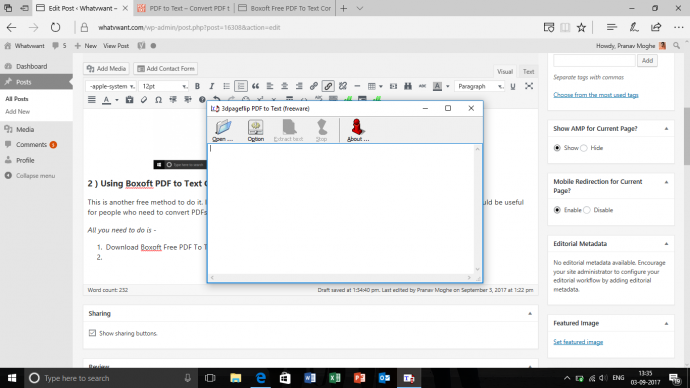
- LIRE LA SUITE - Supprimer le mot de passe d'un PDF : 2 incroyables hacks de déverrouillage de PDF
- Méthode gratuite pour convertir en PDF à partir de Word, Excel et Image
4. Comment convertir un PDF en fichier texte sur Mac à l'aide d'Adobe Acrobat DC
Adobe Acrobat DC Pro peut convertir instantanément votre fichier PDF en texte brut et s'occuper de la reconnaissance optique des caractères pour vous. Vous pouvez modifier le texte comme vous le souhaitez, apporter d'autres modifications ou copier le texte et le coller également dans n'importe quelle application externe.

- Commencez par ouvrir votre fichier PDF à l'aide d'Adobe Acrobat Reader.
- Cliquez sur l'option "Fichier" dans le menu principal supérieur.
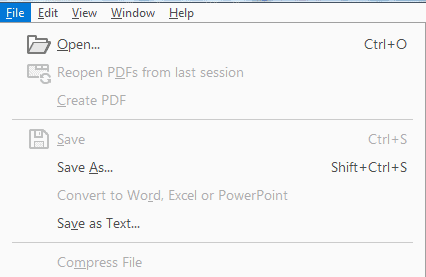
- Sélectionnez le fichier PDF que vous souhaitez convertir en fichier texte.
- Cliquez sur l'onglet "Outils" dans le menu supérieur à côté de l'onglet Accueil.
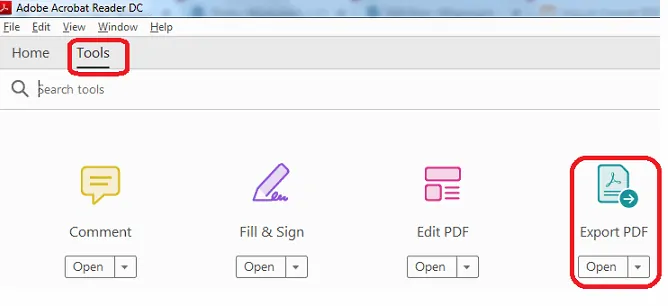
- Choisissez maintenant l'option "Exporter PDF" parmi les options disponibles.
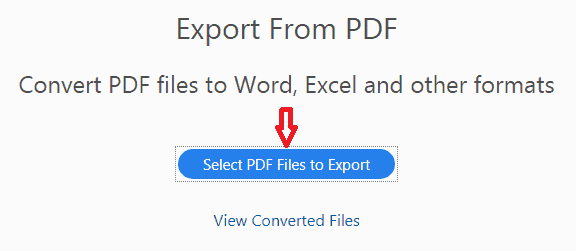
- Sélectionnez maintenant votre fichier PDF en cliquant sur le bouton "Sélectionner les fichiers PDF à exporter" .
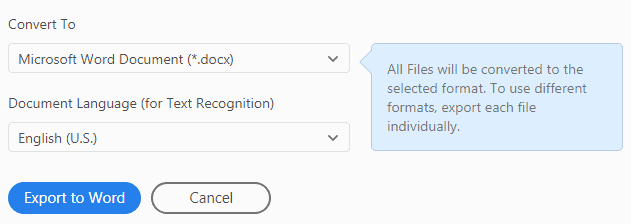
- Vous pouvez voir le menu déroulant "Convertir en" avec de nombreuses options dans la liste.
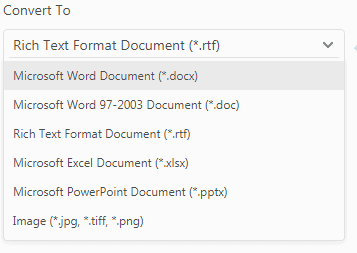
- Puisque nous allons convertir un fichier PDF en texte, choisissez "Document au format texte enrichi (*.rtf)" . Cliquez maintenant sur le bouton "Exporter en RTF" .
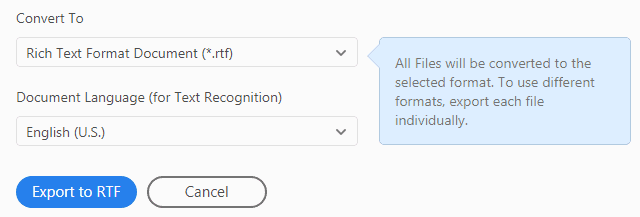
- Notez que le bouton changera automatiquement en fonction du format que vous sélectionnez dans le menu déroulant.
- Supposons que si vous sélectionnez un mot, le bouton deviendra "Exporter vers Word" , etc.
- Vous pouvez également sélectionner plusieurs fichiers en cliquant sur le bouton "Ajouter des fichiers à exporter" .

- Voilà, vous avez terminé votre travail de conversion de PDF en texte.
5. Comment convertir un fichier PDF en fichier texte à l'aide d'Adobe Acrobat Dc sous Windows
Adobe Acrobat est l'outil professionnel pour convertir des fichiers PDF vers d'autres formats et vice versa. Il vous permet également de créer, modifier, signer, protéger et bien plus encore. Le traitement par lots est également une tâche très simple. Vous pouvez modifier le document selon votre souhait.
ÉTAPE-1 : Ouvrez le fichier PDF que vous souhaitez convertir avec l'application Adobe Acrobat DC pro.
ÉTAPE-2 : Le fichier téléchargé sera affiché à l'écran. Sélectionnez l'option "Exporter PDF" dans le menu de gauche.
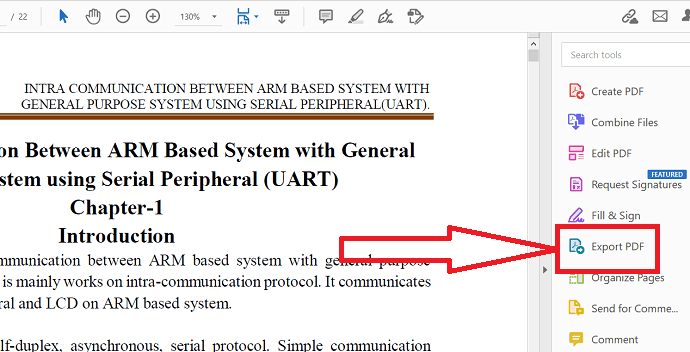
ÉTAPE-3 : Vous serez redirigé vers la page Exporter le PDF. Cliquez sur "Plus d'options" et choisissez l'option "Texte (ordinaire)" . Cliquez enfin sur « Exporter » .
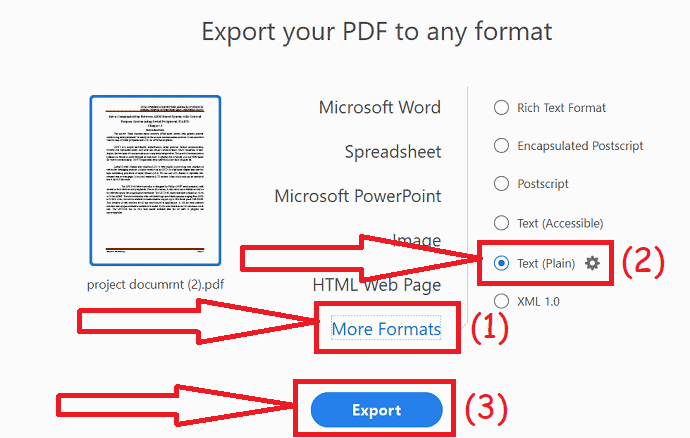
6. Méthode copier-coller
L'une des choses les plus simples que vous puissiez faire est de simplement copier le texte du fichier PDF et de le coller dans un fichier texte.
- Ouvrez le fichier PDF et copiez tout le texte.
- Ouvrez le Bloc-notes dans Windows ou tout autre traitement de texte si vous utilisez Mac.
- Collez le texte copié et enregistrez le fichier en tant que fichier .txt.
Cette méthode est un peu compliquée mais convient aux personnes qui le font de temps en temps.
7. Utiliser Easy PDF to Text Converter
Vous pouvez utiliser cette application entièrement gratuite pour le faire aussi !
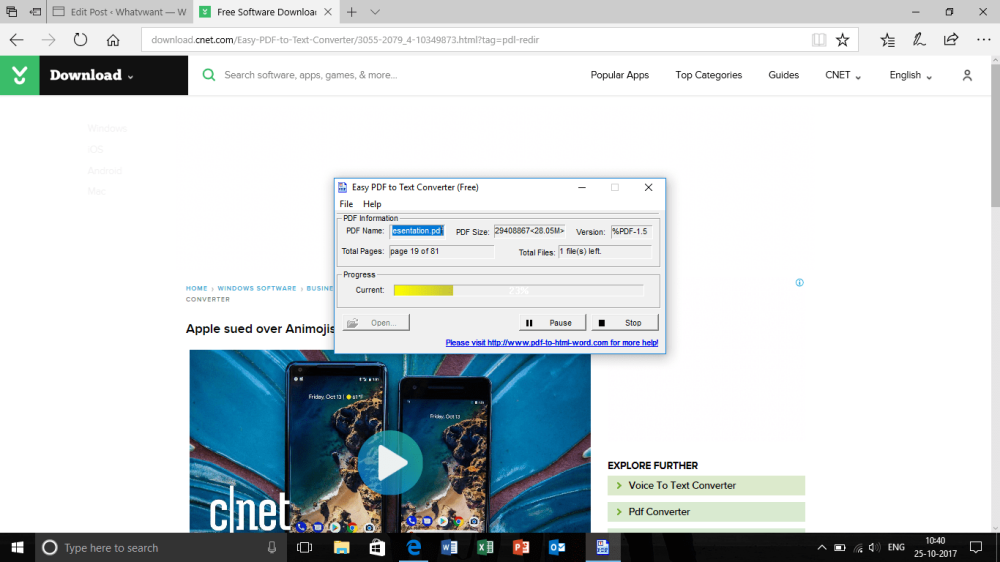
- Téléchargez-le ici (Easy PDF to Text Converter)
- Installez l'application pendant que vous êtes guidé par un assistant d'installation.
- Cliquez sur Ouvrir et parcourez et trouvez le fichier PDF souhaité
- TERMINÉ!!!
Conclusion:
Il existe de superbes outils qui vous aident à convertir vos fichiers PDF au format texte sans effort. Parcourez-les et trouvez votre meilleur. Si vous travaillez fréquemment sur des fichiers PDF, notre meilleure suggestion est Adobe Acrobat DC. Si vous ne voulez pas dépenser beaucoup d'argent, alors Wondershare PDFelement est le meilleur choix.
Si vous aimez ce didacticiel sur les meilleures façons de convertir un PDF en texte , partagez-le avec vos amis. Vous voulez plus de technologie. conseils, veuillez suivre WhatVwant sur Facebook, Twitter et YouTube.
7 façons de convertir un PDF en texte - FAQ
Adobe Acrobat est-il un convertisseur PDF ?
L'outil de conversion Acrobat PDF vous permet de convertir des fichiers Microsoft 365, texte et images au format pdf, y compris les formats de fichier DOCX, DOC, XLSX, XLS, PPTX, PPT, RTF, TIFF, TXT, JPG, PNG et BMP.
Les convertisseurs PDF en ligne sont-ils sécurisés ?
Oui, il est sûr de convertir des fichiers PDF sur PDFConvertOnline.com. Vos noms de fichiers sont renommés en noms de fichiers aléatoires afin que d'autres personnes ne puissent pas les trouver.
Est-ce que Simple PDF est sûr ?
Oui, tous les téléchargements utilisent HTTPS/SSL et incluent notre cryptage de bout en bout pour une politique supplémentaire.
Est-ce que iLove PDF est gratuit ?
Tous sont 100 % GRATUITS et faciles à utiliser ! Fusionnez, divisez, compressez, convertissez, faites pivoter, déverrouillez et filigranez des PDF en quelques clics.
